Изучаем калькулятор для настройки памяти на amd ryzen dram calculator for ryzen by 1usmus
Производительность десктопных процессоров AND Ryzen всё ещё зависит от частоты и таймингов оперативной памяти. К счастью, часто «оперативку» можно разогнать, чтобы увеличить её частоты, снизить тайминги и добавить скорости процессору. В этой статье мы расскажем, как можно это сделать за короткое время, без десятков попыток подобрать оптимальные параметры для разгона. Мы расскажем вам о программе Ryzen DRAM Calculator.
Историческая часть. Как производительность памяти связана с процессорами AMD Ryzen
Первый раздел статьи будет посвящён краткой истории процессоров AMD Ryzen и расскажет о том, почему их производительность зависит от скорости памяти. Если вы уже в курсе технических подробностей, то можете смело его пропускать и переходить дальше.
Десктопные процессоры AMD Ryzen с самого своего появления оказались требовательны к оперативной памяти. Их максимальная производительность зависела от скорости работы оперативки и выставленных таймингов. Однако, если вы подумали, что для полного раскрытия Райзена стоит взять самую быструю память и дело с концом, то вынуждены вас огорчить. У данной темы много подводных камней, которые неочевидны для большинства пользователей.
У первых Райзенов, вышедших в 2017 году и построенных на архитектуре Zen, частота памяти была завязана на скорость работы шины Infinity Fabric, которая отвечала за взаимодействие между ядрами процессора. Иными словами, получить частоты для памяти свыше DDR4-3200 было сложно. Контроллер памяти, встроенный в CPU, оказался привередливым и на высоких частотах мог работать далеко не со всеми чипами. Поэтому стабильная частота RAM для процессоров Zen 1 составляет 2133 – 2400 МГц. Не очень много даже по тем временам.
К сожалению, с выходом новых Ryzen зависимость производительности CPU от частот и таймингов оперативки сохраняется. Сегодня при сборке системы с процессором Ryzen 5000-й серии подбор правильных модулей превратился из сложного квеста в обычный, но множество вопросов, связанных с разгоном остались. Разгон оперативки гораздо более сложная процедура, чем разгон CPU или GPU. Если для базового, самого простого разгона процессора, достаточно подобрать подходящий множитель напряжение, то с памятью ситуация гораздо сложнее. Для её правильного разгона надо подобрать правильные тайминги и множество других параметров. Чтобы сделать разгон оперативки проще, разработчик Юрий Бублий, также известный под ником 1usmus, создал утилиту Ryzen DRAM Calculator, которая рассчитает все параметры для вашей оперативки.
Теоретическая часть. Подготовка к работе с Ryzen DRAM Calculator

Чтобы Ryzen DRAM Calculator смог правильно рассчитать параметры тайминги, напряжения и другие параметры для вашей памяти, программе нужны вводные данные. Сперва необходимо выбрать процессор из выпадающего списка. Точная модель CPU не требуется (хотя её полезно знать), достаточно указать архитектуру. Если вы используете процессор с архитектурой Zen 3, то стоит выбирать пункт «ZEN 2 AM4 / sTRX4».

В следующем пункте «Memory Type» необходимо указать производителя и тип чипов памяти. Если у вашей оперативки нет радиаторов, то достаточно посмотреть на чип и поискать его модель в интернете. Если на планках памяти установлены радиаторы, то не стоит их снимать – это может повлечь за собой потерю гарантии. Тип чипов можно попробовать узнать по коду, напечатанному на наклейке производителя.

За последнее время сообщество пользователей Ryzen научилось распознавать чипы по кодам памяти G.Skill, Corsair и Patriot. Кстати, лучше всего для разгона подходят чипы Samsung B-die и Micron Rev.E.

Далее понадобится выбрать тип печатной платы, в пункте «DRAM PCB revision». Существует несколько ревизий планок, а определить точную версию можно по расположению микросхем на плате.

Если планка закрыта радиаторами, то оценить расположение чипов можно, взглянув на неё сбоку или снизу. На платах на платах А0 чипы располагаются по всей ширине планки и находятся на одинаковом расстоянии друг от друга. Планки A1 чаще всего используются в OEM-сборках и почти не встречаются в магазинах. А у памяти A2 чипы расположены двумя группами по 4 штуки в каждой. Пункты Bad Bin и Manual в данный момент можно не выбирать, если вы не используете самую дешёвую память с чипами, отбор которых на заводе не производился. Если сомневаетесь в своей памяти, то выберете вариант A0/B0. Если разгон будет неудачным, то можно вернуться к этому пункту и выбрать Bad Bin.
Затем нужно указать ранговость. Память может быть как одноранговой, так и двухранговой. Определить ранговость памяти можно при помощи AIDA64, сделав общий отчёт о системе, сохранив его в HTML-файл и выполнить поиск по слову «Ranks».
Затем необходимо выбрать тактовую частоту, которую вы хотите получить, указать количество модулей и выбрать чипсет. Если вы используете процессоры семейства Threadripper, то каждый пункт из подменю «Dimm Modules» нужно умножать на два. Так как платы для «Тредрипперов» рассчитаны не на 4, а на 8 планок оперативки.



После того, как все параметры будут введены, нам остаётся нажать одну из двух кнопок: «Calculate SAFE» или «Calculate FAST». Кнопка «Calculate SAFE» рассчитает наиболее безопасные значения для оперативки – с ними больше вероятности на успешный разгон. Клавиша «Calculate FAST» найдёт самые быстрые тайминги для максимальной производительности. Только стоит учитывать, что полученные результаты не гарантируют успешный разгон. Не каждая материнская плата позволит взять высокую частоту памяти, кроме того многое зависит от самих модулей.
После расчёта Ryzen DRAM Calculator показывает нам высчитанные тайминги, напряжения и остальные параметры системы, которые надо поменять в BIOS. Ещё раз напомним, что выставленные параметры не гарантируют успешного разгона, это всё ещё кремниевая лотерея. Многое зависит от экземпляра процессора и чипов оперативки.

В середине окна Ryzen DRAM Calculator указаны тайминги, которые надо выставить в BIOS. Если вы хотите сравнить их с таймингами, установленными в данный момент, то можно нажать на бирюзовую кнопку «Compare Timings». Выставленные тайминги могут быть окрашены в несколько цветов, в зависимости от своего значения. Красный цвет говорит о том, что используемая величина опасна – может вызвать нестабильный разгон или отказ запуска системы. Оранжевый означает пограничные значения, которые можно попробовать поменять в лучшую сторону. Зелёный цвет означает безопасную зону, а бирюзовый – абсолютную безопасность и стабильность системы.

Справа от таймингов расположены основные напряжения и параметры системы. В разделе Voltage Block (Voltage Range) перечислены основные напряжения системы, которые надо поменять для успешного разгона. Помимо напряжения памяти (DRAM Voltage) необходимо изменить напряжение на контроллере памяти (SOC Voltage), напряжение шины Infinity Fabric для чиплета (VDDG CCD Voltage и VDDG IOD Voltage), а также cLDO VDDP Voltage – напряжение на интерфейсе физического уровня DDR4. Для каждого параметра представлено три вида напряжений: минимальное, рекомендуемое и максимальное. Лучше всего начать с минимальных значений и перейти к рекомендованным, если разгон был неудачным. Особенно стоит обратить внимание на напряжения в красной зоне. Слишком высокое напряжение либо не позволит вам разогнать память, либо в крайнем случае – спалит модули оперативки или контроллер памяти процессора. Красные значения напряжений при любом разгоне используются на ваш страх и риск.

В разделе Misc items перечислены вспомогательные параметры, как можно догадаться из названия раздела. Режим Power Down Mode в выключенном состоянии снижает задержки при работе с памятью, он отвечает за энергопотребление. Gear Down Mode при включении снижает скорость передачи данных в оперативной памяти, и также при выключении позволяет устанавливать нечётные тайминги. BGS и BGS Alt отвечают за способы назначения физических адресов памяти для приложений. Command rate это задержка между этапами работы оперативки, а FCLK – частота шины Infinity Fabric. Последний параметр актуален для процессоров с архитектурой Zen 2 и Zen 3.

Раздел Termination block отвечает за значения терминации сигналов памяти. В нём собраны значения сопротивлений RTT_NOM, RTT_WR, RTT_ PARK. В последнем разделе собраны значения терминации сигналов шины.

Во втором окне под название Advanced содержатся дополнительные настройки. Использовать их или нет – дело личное. Если с разгоном с параметрами из первого окна ничего не выходит, то стоит попробовать поменять параметры из вкладки Advanced.
Блок Main Voltages отвечает за основные напряжения. VTT DDR Voltage min и VTT DDR Voltage max обозначает минимальное и максимальное напряжения, используемые для достижения высокой скорости передачи данных и поддержания целостности сигнала. Boot DRAM Voltage – напряжение «тренировки» DDR при старте системы. Vref обозначает опорное напряжение оперативной памяти, обычно оно составляет половину от установленного напряжения памяти DRAM Voltage.

В блоке Debug Voltages перечислены отладочные напряжения. VDDP Voltage и VPP (VPPM) Voltage обозначают напряжения транзистора, определяющего надёжность доступа к содержимому памяти и напряжение для доступа к строке RAM соответственно. PLL Voltage – напряжение системы питания фазовой автоподстройки частоты. Оно актуально при разгоне системы по шине (BCLK).

Блок CAD_BUS Timings показывает задержки транссивера, который является аналогом блока RTL/IOL от Intel. Блок Memory Interleaving + tweaks отвечает за чередование блоков оперативной памяти. Настройки из последнего блока могут повысить стабильность системы, однако, не все параметры из «калькулятора» могут присутствовать в BIOS.

Последний блок, PMU Training, связан с тренировкой памяти при загрузке. Если память разогнать не получается и другие варианты не помогают, попробуйте установить настройки из данного блока.

Третья вкладка – Advanced Calculators – нужна для точно расчёта таймингов и напряжений. Она пригодится для продвинутых пользователей. И если вы не знаете, какой параметр за что отвечает, то лучше обойти Advanced Calculators стороной.

Раздел Power Supply System отображает текущие параметры питания системы и связанные с ними настройки. Менять или рассчитывать здесь нечего. Указанные настройки нужны для стабильной подачи питания на CPU, RAM и SoC.

Раздел MEMbench – это встроенный бенчмарк для оперативной памяти, созданный на основе одноимённого бенча MEMbench. В блоке Setting задаются параметры тестирования: объём памяти для теста, режим работы бенчмарка. Количество потоков, параметр Task Scope (объем задачи в процентах) и метод завершения теста можно задать если перевести бенчмарк в ручной режим. Встроенный бенчмарк пригодится для оценки работоспособности памяти и проверки разгона.

Окно FreezeKiller – небольшой бонус от автора «калькулятора». При активации «киллера» из игры должны пропасть фризы. Однако результат в 100% автор твика не гарантирует.
Практическая часть. Выбор параметров и разгон памяти
Опробуем Ryzen DRAM Calculator на оперативной памяти DDR4-4000 G.SKILL Trident Z Royal. Комплект состоит из двух планок объёмом 8 Гбайт каждая и может работать на частоте 4000 МГц. Это одноранговая памяти, её планка относится к ревизии A2, а используемые чипы Samsung B-Die обещают высокий разгонный потенциал. Точный состав тестового стенда:
- Процессор: AMD Ryzen 5 5600X;
- Материнская плата: ROG Crosshair VIII Dark Hero;
- Система охлаждения: ROG RYUJIN 360;
- Видеокарта: ROG Strix Radeon RX 6700 XT;
- Накопитель: 1 Тбайт WD Blue SN550 NVMe;
- Блок питания: ROG Thor 1200W Platinum;
- Монитор: ROG Swift PG279Q;
- Операционная система: Windows 11 Pro, 64 bit;
Архитектура Zen 3 устроена таким образом, при частоте оперативки до 3800 МГц, тактовая частота контроллера памяти равна тактовой частоте памяти. Но как только частота оперативки перевалит за 3800 МГц, тактовая частота контроллера делится на два, чтобы система могла запуститься. На практике это приводит к проблемам – система может работать замедленно и нестабильно. К сожалению, во время нашего разгона мы столкнулись с тем, что даже при активной частоте в 3200 МГц частота контроллера делилась на два. Вероятно дело в том, что BIOS опознал DDR4-4000 как быструю память и решил, что она всегда будет работать с частотой в 4000 МГц. После того, как мы принудительно отключили деление частоты у контроллера – всё пришло в норму. Система загружалась с первого раза и работала стабильно даже при частоте DDR4-4400 МГц.
Тестирование проводилась на трёх частотах. Первая – DDR4-3200, которую можно назвать базовой частотой для производительного игрового или рабочего компьютера. Вторая тактовая частота DDR4-3866, считается максимумом для Ryzen DRAM Calculator, а частоту DDR4-4400 мы получили в ходе последующего ручного разгона, при котором увеличивали частоту памяти самостоятельно, не трогая тайминги и другие параметры.

Согласно результатам тестов AIDA64, самый большой прирост производительности случился после перехода с частоты 3200 МГц до 3866 МГц. Дальше, при переходе к частоте DDR4-4400 прирост производительности замедлился. Это можно объяснить тем, что Ryzen DRAM Calculator не высчитывал тайминги для более высокой частоты. Ручной поиск таймингов потребовал бы длительного разгона и тестирования. Прирост производительности в бенчмарках Performance Test, Super Pi и 3DMark был линейным.
Заключение
Успешный разгон памяти это совокупность многих параметров, в том числе, возможностей материнской платы. Но теперь есть утилита Ryzen DRAM Calculator, которая берёт на себя большую часть работы по разгону. Она сама высчитает оптимальное напряжение, тайминги, сопротивления и другие параметры. Единственная сложность кроется в определение параметров вашей оперативной памяти. Но и эту проблему можно решить при помощи программ, упомянутых в данной статье. Таким образом, Ryzen DRAM Calculator не повелитель звезд на вашей карте разгона, но она определенно поможет вам проложить уверенную тропинку, чтобы вы не запутались по дороге в куче незнакомых параметров. Если вы хотите разогнать оперативную память на системе AMD, но не знаете с чего начать, попробуйте программу Ryzen DRAM Calculator, вероятно она поможет решить вашу задачу.
Понравилась статья? Попробуй новые форматы нашего издания

Мы снимаем видеообзоры с живыми эмоциями автора, тестированием игр и розыгрышами!
Сколько бы ни улучшались скоростные характеристики элементной базы современных компьютеров, всегда найдутся желающие «выжать» из железа всё, что только возможно. И касается такой разгон не только CPU/GPU, но и оперативной памяти. Если она у вас реализована на платформе AMD, потребуется использование нескольких утилит, включая Ryzen Dram Calculator. Стоит отметить, что большинство BIOS последних поколений позволяет заниматься оверклокингом даже без наличия специальных познаний в этом деле, благодаря XMR профилям. Всё, что нужно знать, – это правильные тайминги и частоты вашей motherboard.
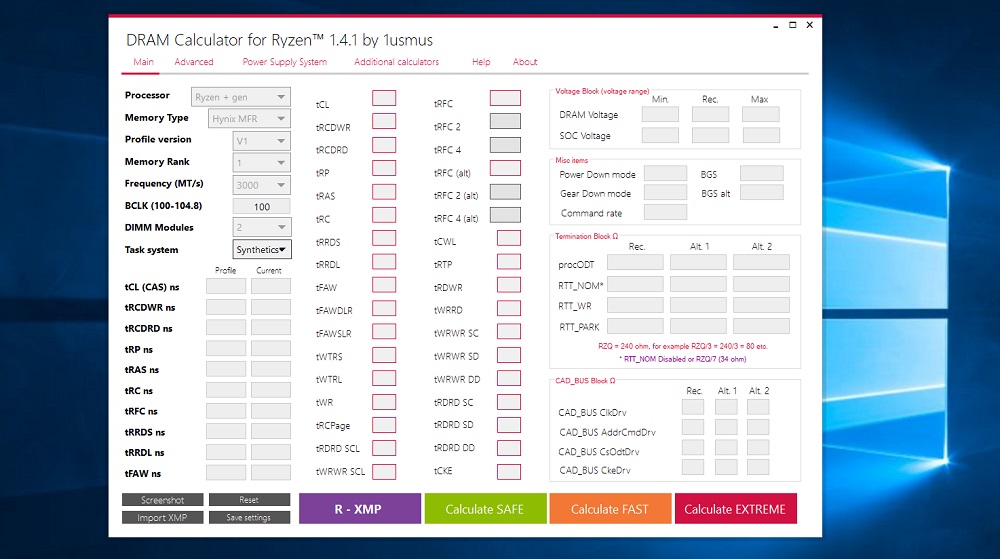
Но для того, чтобы получить наивысшие скорости работы памяти, одних профилей недостаточно. Более тонкую настройку позволяют осуществлять специализированные утилиты, лучшей из которых на сегодня является Ryzen Dram Calculator. Именно его работу и тонкости настроек мы сейчас и рассмотрим.
Инсталляция Ryzen Dram Calculator

Утилита заархивирована, поэтому после скачивания необходимо распаковать файл и запустить установщик (Ryzen DRAM Calculator 1.7.3.exe).

Во время инсталляции программы лучше создать для неё ярлык на рабочем столе, что упростит её запуск.

Как пользоваться утилитой Dram Calculator for Ryzen
Предлагаем вашему вниманию подробную инструкцию, позволяющую быстро освоить и настроить программу для получения максимальной скорости работы памяти (к сожалению, сайт разработчика не русифицирован).
Интерфейс программы
Итак, программа успешно установлена. Кликаем по её значку и получаем следующее окно:
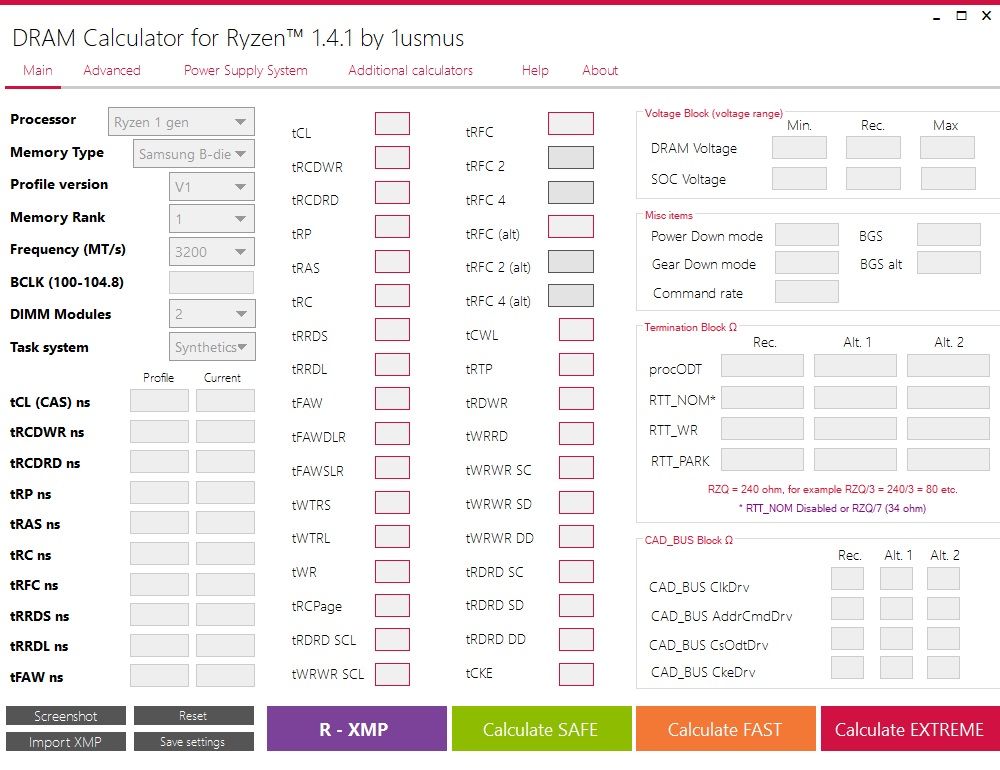
В верхней части утилиты расположено меню.
Ниже – таблица, состоящая из полей, в которые вносятся исходные данные, и полей вывода расчётных количественных показателей, которые нужно будет перенести в BIOS посредством ручного ввода.
Внизу расположены кнопки, с помощью которых запускается расчёт требуемого режима разгона памяти.
Заполнение данных
После появления заставки находим в главном меню кнопку Read и кликаем по ней.
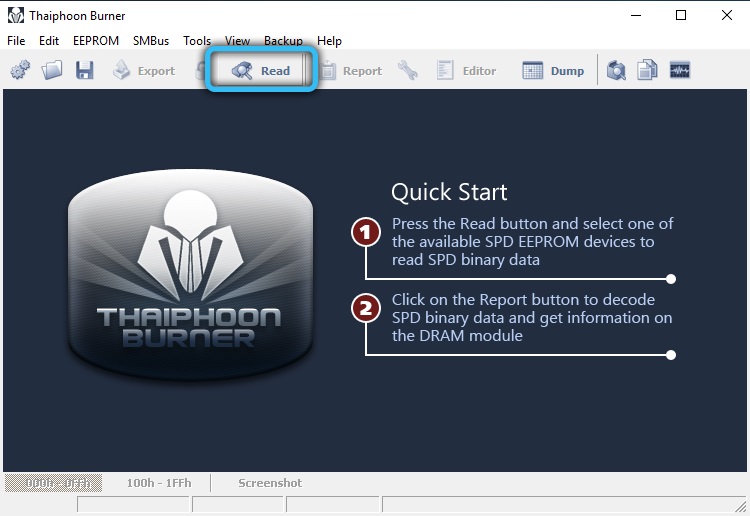
Появится окошко с параметрами установленного в вашем компьютере чипа оперативной памяти (производитель, версия ОЗУ её оценка).
Так, производитель указывается в поле Manufacturer, версия – в поле Part Number, оценка – в поле Die Density.
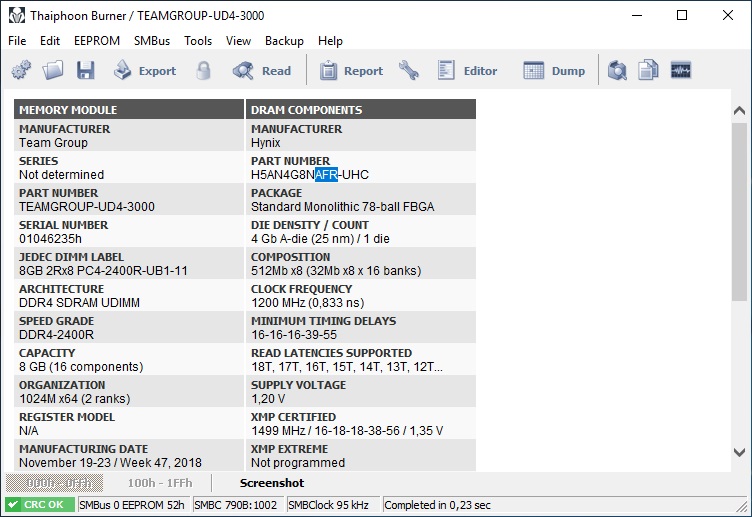
Все эти данные нужно перенести в утилиту Ryzen Dram Calculator:
- в поле Proccessor выбираем значение Ryzen 1 gen для чипа Ryzen 1000, или Ryzen + gen для чипа следующего поколения, Ryzen 2000;
- в поле Memory type нужно вставить значение, полученное в утилите Thaiphoon Burner (производитель памяти и её версия);
- в полк Profile version заносим версию профиля XMR из BIOS, именно оттуда программа при расчёте подгрузит недостающие параметры;
- в поле Memory rank необходимо указать ранг планки памяти. В большинстве случаев указываем единичку (одноранговая ОЗУ);
- в поле Frequency вводим ту частоту, до которой мы намереваемся разогнать память нашего компьютера;
- в поле BCLK необходимо указать базовую частоту Motherboard (по умолчанию – 100 МГц, если вы не её разгоняли, оставляем как есть);
- в поле DIMM Modules указываем число планок ОЗУ.
Получаем примерно следующий результат:
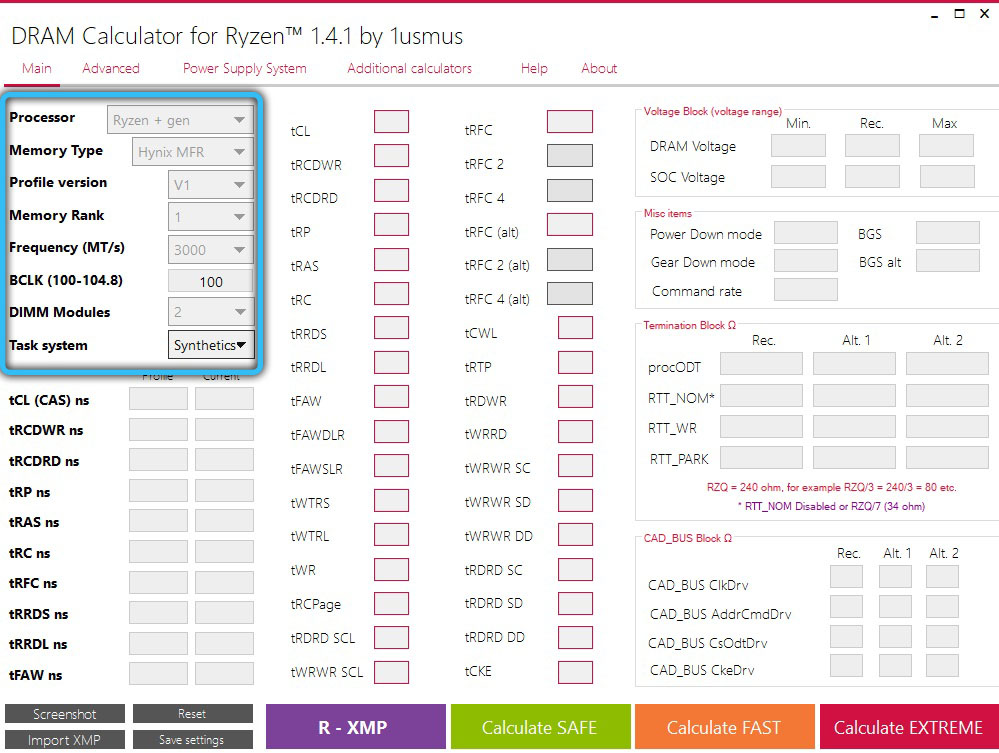
Загрузка данных из профиля BIOS XMP
Чтобы заполнить недостающие данные, заходить в BIOS не обязательно. Они будут подгружены автоматически после нажатия кнопки R-XMP:
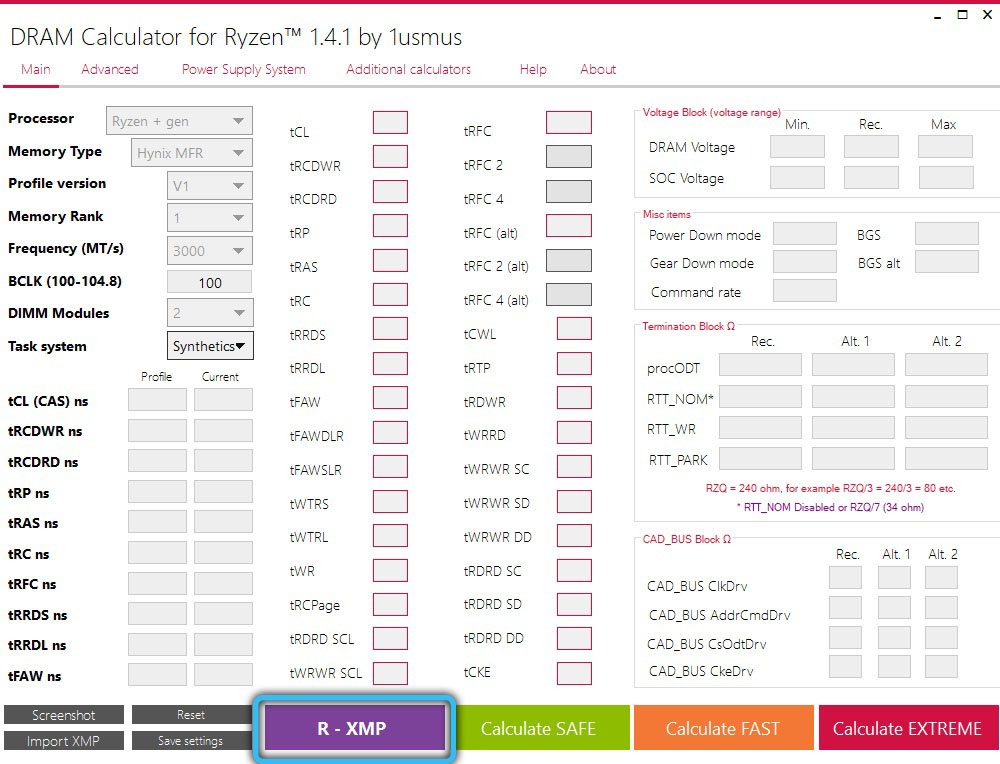
Расчёт параметров разгона
Когда все исходные данные введены, можно приступать к расчёту параметров, которые необходимы для оверклокинга памяти вашего компьютера. Для этого нужно нажать на любую из трёх кнопок Calculate.
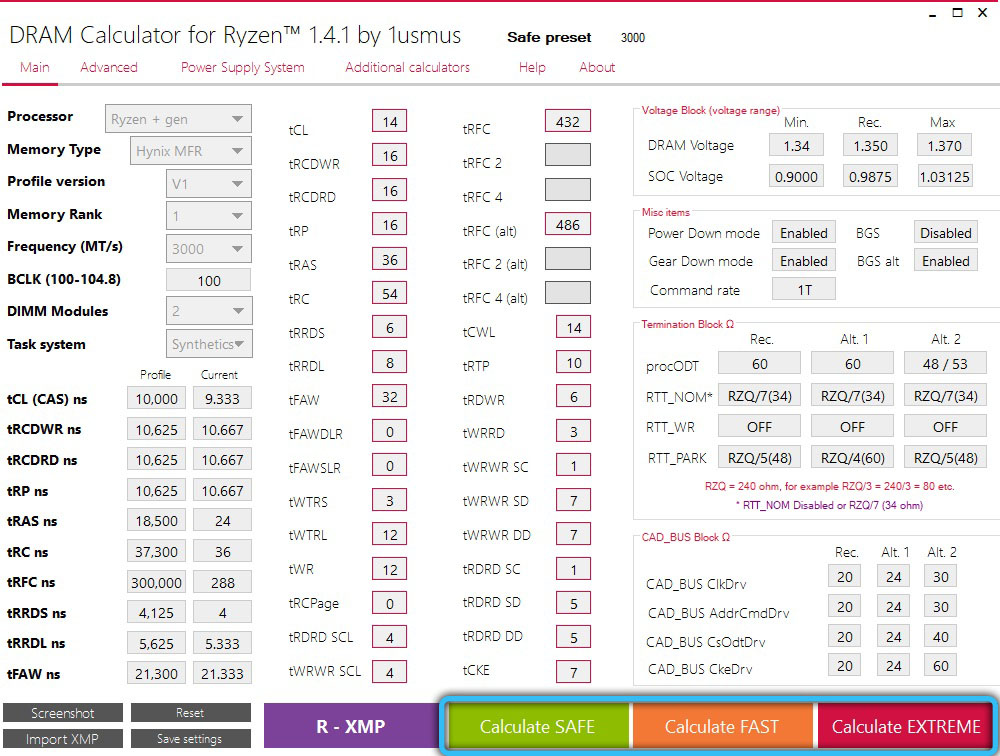
Полученные результаты для трёх режимов разгона ОЗУ будут отличаться только напряжением. Вам останется сделать скриншоты и перенести расчётные данные в BIOS, при этом особое внимание следует уделить заполнению таймингов и параметров напряжения (самих планок и чипсета).
Расчёт дополнительных параметров напряжения
Достаточно указания расчётных параметров в BIOS, рассчитанных в Ryzen Dram Calculator, для обеспечения стабильной работы памяти с более высокими скоростями. Но бывают случаи, когда у вас установлено нестандартное ОЗУ или вы хотите разогнать память до максимальных частот. Тогда вам придётся поменять ещё парочку параметров, получить которые можно во вкладке Advanced:
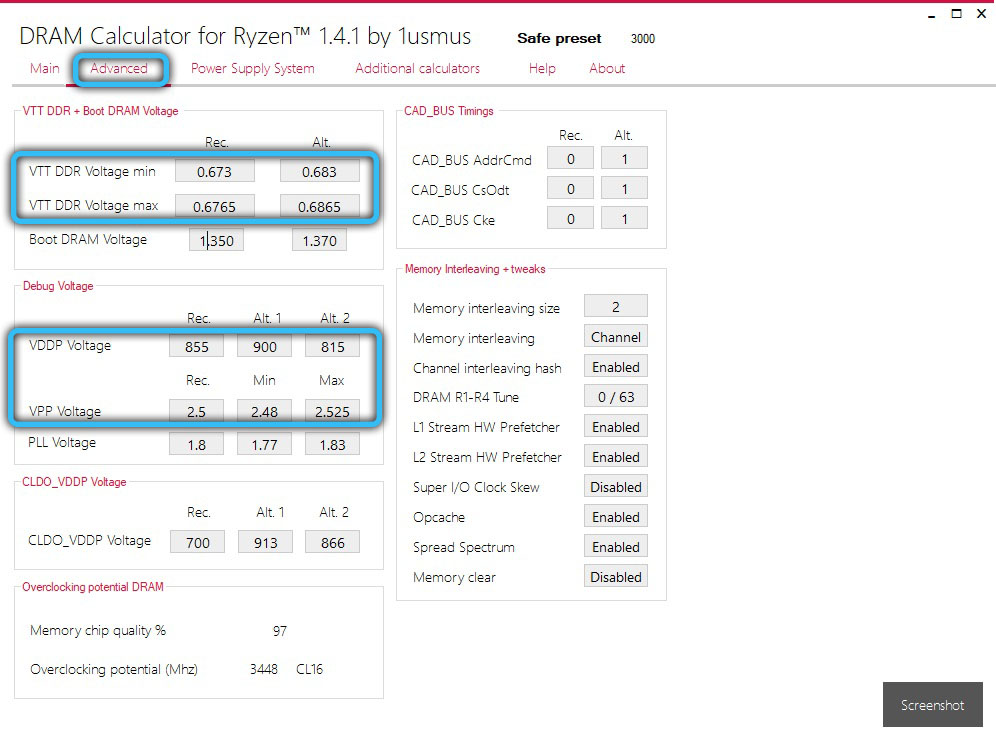
Это следующие параметры:
- VTT DDR Voltage – характеристика, от которой зависит стабильность функционирования шины ОЗУ;
- VDDP Voltage – параметр, определяющий стабилизировать функционирования самой памяти;
- VPP Voltage – рекомендуемое, минимальное и максимальное напряжение шины.
Дополнительные калькуляторы
Наконец, используя вкладку Additional Calculators в верхнем меню утилиты, можно попробовать получить расчетные данные VTT DDR Voltage, указав напряжения планок ОЗУ в поле Dram Voltage:
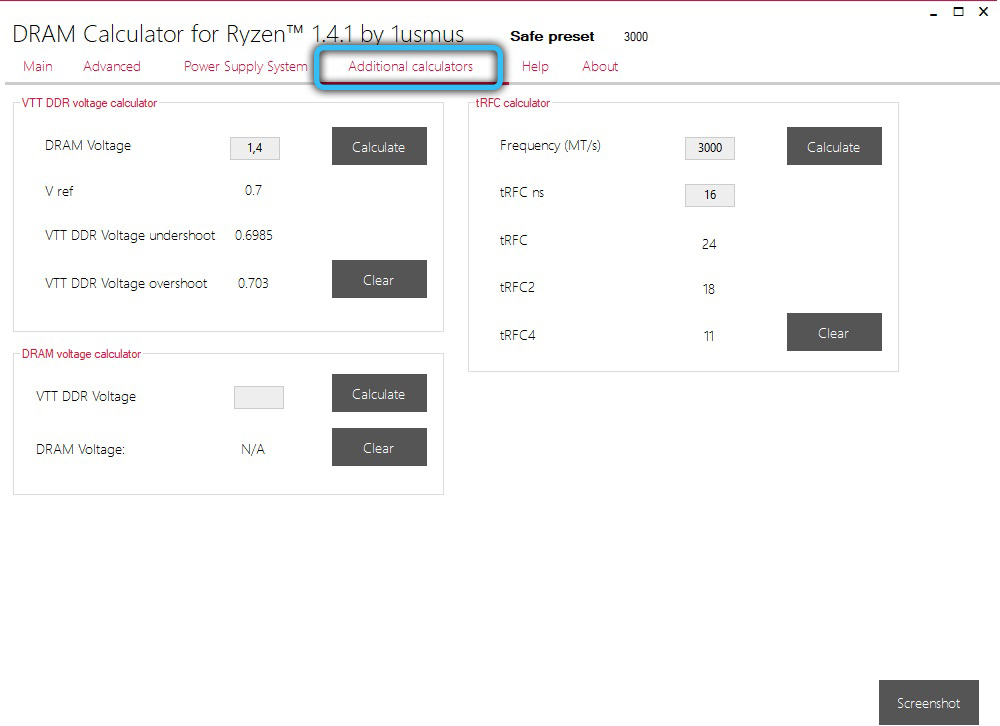
Эпилог
- RyzenDram Calculator – всего лишь инструмент, позволяющий улучшить тайминги ОП, если вы уже воспользовались профилем XMP;
- второй важный момент: нет никаких гарантий, что после использования утилиты вы получите работоспособную систему или работу без ошибок. Хотя разработчик утилиты утверждает, что она была тщательно протестирована, не следует забывать, что вряд ли в этих тестах были задействованы все чипы памяти от всех производителей. Между тем качество этих продуктов бывает очень разным. Не исключено, что получить результаты с лучшими таймингами, чем при использовании XMPпрофиля, у вас не получится;
- для получения наилучших результатов вы должны хорошо изучить BIOS вашей материнки. Дело в том, что RyzenDram Calculator вычисляет параметры напряжений, таймингов, характеристики терминации шины ОЗУ и самой памяти, и от знания этих параметров зависит, как хорошо будет работать память после попытки дополнительного разгона;
- если планка одна, вам будет намного проще. Если их две, внимательно изучите руководство пользователя Motherboard, там должен быть раздел с указанием, куда ставить планки. Чаще всего это слоты A2/B2, если смотреть со стороны CPU, то есть второй и четвёртый слот, если их 4. Если два, то никаких проблем не ожидается;
- и ещё одна важная рекомендация: вы должны перед использованием утилиты изучить, как сбросить BIOS в заводские настройки. Это пригодится, если в результате оверклокинга система не запустится. Такое бывает, но бояться неудачи не нужно.
Что касается сброса BIOS до установок по умолчанию, то в материнских платах последних поколений для этих целей на заднюю панель вынесена отдельная кнопка. Правда, в основном это МВ верхнего ценового сегмента, флагманские продукты ведущих производителей, но их можно встретить и на некоторых моделях среднего ценового сегмента.
Если вы такой кнопки не обнаружили, сброс BIOS можно произвести с помощью джампера, который обнуляет CMOS. Где расположена эта перемычка, можно узнать из руководства пользователя или просто внимательно рассмотрев саму материнскую плату.
Сброс нужно производить на выключенном компьютере. Чтобы вытащить джампер, используйте подходящий предмет типа отвёртки с тонким лезвием. Продвинутые пользователи, любящие эксперименты с разгоном, выводят выходы перемычки на кнопку на передней панели компьютера, облегчая процедуру сброса BIOS в заводские настройки.
Если вам не удалось отыскать эту перемычку, отчаиваться тоже не нужно. Требуемый результат можно получить, просто изъяв на несколько секунд батарейку CMOS.
И напоследок отметим, что иногда в результате неудачного разгона памяти сброс BIOS не помогает запустить систему. Это означает, что из-за ваших игр с частотой и напряжением какой-то компонент системы памяти оказался повреждённым, и хорошо, если это только сама планка, а не шина… Так что экспериментируйте, но будьте осторожны и осмотрительны!
Но если вы хотите заниматься более тонкой настройкой, то вам однозначно понадобится подбирать тайминги и напряжение. А в этом вам очень сильно поможет утилита, о которой мы сегодня поговорим. В этой статье мы рассмотрим как пользоваться Ryzen Dram Calculator для разгона оперативной памяти.
Установка Ryzen Dram Calculator

Утилита поставляется в виде ZIP архива, поэтому когда вы её скачаете, достаточно распаковать архив:

А затем запустить исполняемый файл:

Вы также можете создать ярлык на этот файл на рабочем столе для более удобного запуска этой программы.
Как пользоваться Ryzen Dram Calculator
1. Интерфейс программы
После запуска программы перед вами откроется такой интерфейс:

Окно программы можно разделить условно на четыре части:
2. Заполнение данных
Прежде чем программа сможет рассчитать новые настройки для вашей памяти нужно заполнить старые. Для этого воспользуемся утилитой Thaiphoon Burner. Запустите утилиту и нажмите кнопку Read:

Здесь, на вкладке Dram Components вы можете посмотреть производителя вашего чипа ОЗУ, его версию и оценку *-Die.

Например, у меня производитель Hynix, версия AFR, а оценка A-Die. Теперь нужно заполнить все эти данные в Ryzen Dram Calculator:

Все эти параметры нужно заполнить.
3. Загрузка данных из XMP
Недостающие данные, такие как тайминги и другие параметры нужно загрузить из XMP профиля. Для этого нажмите кнопку R-XMP:

4. Расчет параметров разгона
Когда все заполнено вы можете рассчитать параметры для разгона вашей памяти. Для этого можно использовать одну из кнопок: Calculate SAFE, Calculate FAST, Calculate EXTEREME:

Вы можете нажать их все и посмотреть как изменяется результат. Отличаться будет, в основном, только напряжение. Теперь вам осталось только сфотографировать полученные данные и заполнить их в вашем BIOS. Более подробно про работу с BIOS от MSI я писал в статье разгон оперативной памяти для Ryzen. Особое внимание при переносе вам нужно обратить на параметры таймингов:
А также на параметры напряжения:
Это все основные параметры, о которых рассказывает наша инструкция Ryzen Dram Calculator.
5. Расчет дополнительных параметров напряжения
Зачастую память уже достаточно стабильно работает после перенесения описанных выше параметров с вкладки Main в BIOS. Однако, если у вас нестандартная память или вы хотите разогнать её до очень высоких частот, то вам может понадобится изменить ещё несколько параметров. Эти параметры находятся на вкладке Advanced:

Здесь нас интересуют:
Однако эти параметры трогать нужно в последнюю очередь, когда все остальное уже перепробовано. Программа предлагает вам несколько значений для каждого из параметров, пробуйте подбирать правильное напряжение в указанном диапазоне, больше или меньше ставить не нужно.
6. Дополнительные калькуляторы
На вкладке Aditional Calculators можно рассчитать VTT DDR Voltage на основе напряжения для планок оперативной памяти Dram Voltage:

Также можно рассчитать Dram Voltage на основе VTT DDR Voltage.
Выводы
Сегодня мы разобрали примеры использования Ryzen Dram Calculator. Конечно, утилита не занимается разгоном памяти, поэтому запускать и использовать её вполне безопасно. Но те значения, которые она вам выдаст нужно ввести в BIOS вашего компьютера вручную. И здесь уже нужно быть очень осторожным чтобы ничего не повредить. Обычно неверно заданное напряжение или тайминги приводят к тому, что компьютер просто не загружается, однако есть риск что-то повредить. Поэтому будьте очень внимательны.
Если вы нашли ошибку, пожалуйста, выделите фрагмент текста и нажмите Ctrl+Enter.

DRAM Calculator for Ryzen - бесплатная утилита, с помощью которой можно проводить настройку оперативной памяти на системах с процессорами AMD Ryzen. Данное приложение может стать незаменимым помощником оверклокера в разгоне оперативной памяти на Ryzen, и позволит пользователю даже с минимумом знаний добиться неплохих результатов при разгоне или выставлении оптимальных таймингов.
Ключевые особенности DRAM Calculator for Ryzen:
- Функция сравнения текущих таймингов системы с рекомендованными.
- Возможность выбора топологии материнской платы.
- Наличие пресетов для каждого типа памяти.
- Поддержка конфигураций систем, состоящих из 4 DIMM.
- Поддержка процессоров с количеством потоков от 4 до 64.
- Погрешность в пределах 0,5%.
- Мультипоточность.
- Три режима тестирования ОЗУ - «Easy mode», «Default mode» и «Custom mode».
- Вывод информации тестирования ОЗУ в диаграмму.
- Окно-таблица с информацией о текущем состоянии бенчинга или проверки памяти.
- Защита от ситуаций нехватки памяти в системе.
MSI Afterburner - настоящая находка для истинного оверклокера, с помощью которой можно.
CCleaner - популярное приложение для оптимизации ПК, чистки реестра и удаления различного.
Mem Reduct - небольшая портативная утилита, которая позволяет высвободить до 25% используемой.
Простой в использовании твикер для Windows, с помощью которого можно быстро и легко.
Destroy Windows 10 Spying - небольшая портативная утилита, с помощью которой можно быстро и легко.
Process Hacker - мощное приложение для полного контроля над задачами, процессами и службами, с.
Отзывы о программе DRAM Calculator for Ryzen
Отзывов о программе DRAM Calculator for Ryzen 1.7.3 пока нет, можете добавить.
Читайте также:


